 css3
css3
# 1、transform
/*下面两个css样式,是为了如果在低端的浏览器上,也能够奏效 */
div
{
transform:matrix(0.866,0.5,-0.5,0.866,0,0);
-ms-transform:matrix(0.866,0.5,-0.5,0.866,0,0); /* IE 9 */
-webkit-transform:matrix(0.866,0.5,-0.5,0.866,0,0); /* Safari and Chrome */
}
2
3
4
5
6
7
- translate(100px,100px)
- 当前位置为参考,在x轴方向上移动100px,在y轴方向上移动200px
- scale(2,3)
- x轴方向上放大2倍,3y轴方向上放大3倍
- rotate
- 定义 2D 旋转,在参数中规定角度。
- skew(x-angle,y-angle)
- 定义 2D 倾斜转换,沿着 X 和 Y 轴。
# 2、css3弹性盒子
display:flex就是弹性布局,我们知道display我们之前学过,可以控制元素的显示与消失,同时也可以让一个元素拥有弹性布局的能力
下面的例子右
就已经有了弹性布局的能力,它下面有三个子元素,在默认中,弹性布局的div中的子元素会在一行中显示。<!DOCTYPE html>
<html>
<head>
<style>.flex-container {
display: -webkit-flex;
display: flex;
width: 400px;
height: 250px;
background-color: lightgrey;
}
.flex-item {
background-color: cornflowerblue;
width: 100px;
height: 100px;
margin: 10px;
}</style>
</head>
<body>
<div class="flex-container">
<div class="flex-item">flex item 1</div>
<div class="flex-item">flex item 2</div>
<div class="flex-item">flex item 3</div>
</div>
</body>
</html>
2
3
4
5
6
7
8
9
10
11
12
13
14
15
16
17
18
19
20
21
22
23
24
25
26
27
28
# 1、direction
中文意思位方向。也就是能控制盒子子元素的方向
如果我们给一个给一个盒子增加上这个属性,那么我们就可以改变子元素的排列方向
dirction:rtl 这个的意思是方向由右向左
# 2、flex-direction
这个可以对父元素中的子元素进行固定的排列
- row:横向从左到右排列(左对齐),默认的排列方式。
- row-reverse:反转横向排列(右对齐,从后往前排,最后一项排在最前面。
- column:纵向排列。
- column-reverse:反转纵向排列,从后往前排,最后一项排在最上面。
# 3、justify-content
同样这个参数,也是对子元素进行固定的排列,不过它是相对与主轴的。文字少说,直接上图
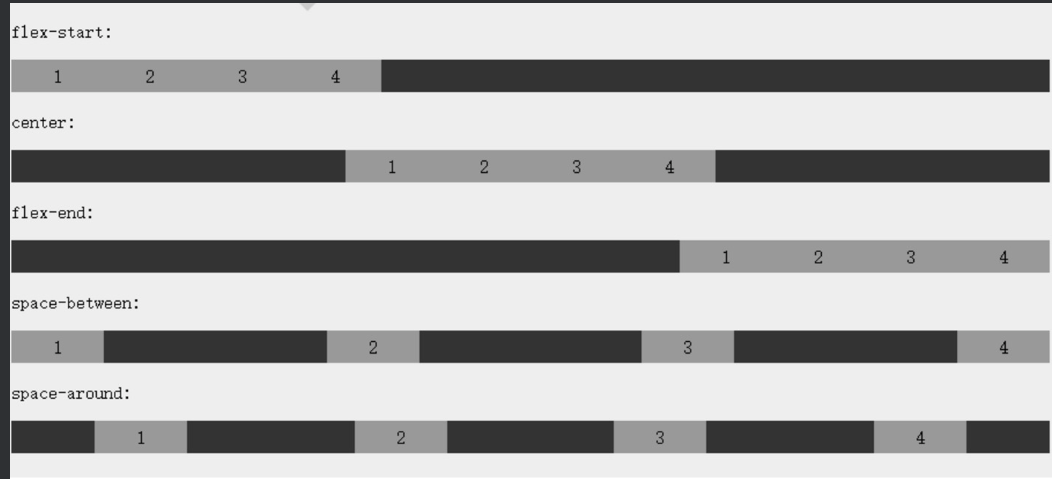
# 4、align-items
- flex-start:弹性盒子元素的侧轴(纵轴)起始位置的边界紧靠住该行的侧轴起始边界。
- flex-end:弹性盒子元素的侧轴(纵轴)起始位置的边界紧靠住该行的侧轴结束边界。
- center:弹性盒子元素在该行的侧轴(纵轴)上居中放置。(如果该行的尺寸小于弹性盒子元素的尺寸,则会向两个方向溢出相同的长度)。
- baseline:如弹性盒子元素的行内轴与侧轴为同一条,则该值与'flex-start'等效。其它情况下,该值将参与基线对齐。
- stretch:如果指定侧轴大小的属性值为'auto',则其值会使项目的边距盒的尺寸尽可能接近所在行的尺寸,但同时会遵照'min/max-width/height'属性的限制
这个费劲巴拉的,就三个指标常用,一个flex-start,一个flex-end,一个center
flex-start,让子元素在顶部
flex-end,让子元素在底部
flex-center-让元素纵向居中
# 5、flex-wrap
控制父盒子中的子盒子换行使用的
- nowrap - 默认, 弹性容器为单行。该情况下弹性子项可能会溢出容器。
- wrap - 弹性容器为多行。该情况下弹性子项溢出的部分会被放置到新行,子项内部会发生断行
- wrap-reverse -反转 wrap 排列。
# 6、align-content
作用呢,和align-items的效果差不多,不过网上说,align-content用于多行的情况,而align-items用于单行的情况,谁知道呢?
stretch- 默认。各行将会伸展以占用剩余的空间。flex-start- 各行向弹性盒容器的起始位置堆叠。flex-end- 各行向弹性盒容器的结束位置堆叠。center-各行向弹性盒容器的中间位置堆叠。space-between-各行在弹性盒容器中平均分布。space-around- 各行在弹性盒容器中平均分布,两端保留子元素与子元素之间间距大小的一半。
# 7、总结
对于css3的弹性布局,总的来说,就是控制子元素的布局的,不是很智能,希望后面有更加智能的布局排版,为什么呢,因为我们用flex之后,默认情况下,子元素会成一行进行排列,然后我们可以通过direction来控制它们x轴的方向,在通过align-items来控制它们纵轴上的排列
同时我们也能让他分行,不用这么憋屈的展示,但说到底,也就是控制个横向和纵向的排列,操作空间很有限,但是很高效,我又能说什么呢
# 3、@media媒体查询
css3已经做了改进,现在叫多媒体查询了
有了媒体查询,我们现在可以针对不同的媒体设备做设置,例如我们的显示器、便携设备、电视机等等。
我举个例子,像是我们如果想让我们打印设备,打印出来的字体大小为10px,就可以通过媒体查询来设置打印设备输出的字体大小
这个我现在不关注,我现在更加关心的是,通过媒体查询来实现网页的自适应
也就是我下面要介绍的媒体查询的另外一个功能
以下实例中在屏幕可视窗口尺寸小于 480 像素的设备上修改背景颜色:
@media screen and (max-width: 480px) {
body {
background-color: lightgreen;
}
}
2
3
4
5
以下实例在屏幕可视窗口尺寸大于 480 像素时将菜单浮动到页面左侧:
@media screen and (min-width: 480px) {
#leftsidebar {width: 200px; float: left;}
#main {margin-left:216px;}
}
2
3
4
尺寸到520px ~ 699px
@media screen and (max-width: 699px) and (min-width: 520px) {
ul li a {
padding-left: 30px;
background: url(email-icon.png) left center no-repeat;
}
}
2
3
4
5
6
# 4、Css网格布局
可以看出这个在快速布局网页的时候,还是很有效果的。

<!DOCTYPE html>
<html>
<head>
<meta charset="utf-8">
<title>菜鸟教程(runoob.com)</title>
<style>
.item1 { grid-area: header; }
.item2 { grid-area: menu; }
.item3 { grid-area: main; }
.item4 { grid-area: right; }
.item5 { grid-area: footer; }
.grid-container {
display: grid;
grid:
'header header header header header header header'
'menu menu main main right right right'
'menu menu footer footer right right right';
grid-gap: 10px;
background-color: #2196F3;
padding: 10px;
}
.grid-container > div {
background-color: rgba(255, 255, 255, 0.8);
text-align: center;
padding: 20px 0;
font-size: 30px;
}
</style>
</head>
<body>
<h1>网页模版</h1>
<p>您可以使用 grid-area 属性来命名网格项。</p>
<p>通过使用网格容器上的 grid 属性,您可以在设置网格布局时引用该名称。</p>
<p>以下网格布局包含六列和三行:</p>
<div class="grid-container">
<div class="item1">头部</div>
<div class="item2">菜单</div>
<div class="item3">主要内容区域</div>
<div class="item4">右侧</div>
<div class="item5">底部</div>
</div>
</body>
</html>
2
3
4
5
6
7
8
9
10
11
12
13
14
15
16
17
18
19
20
21
22
23
24
25
26
27
28
29
30
31
32
33
34
35
36
37
38
39
40
41
42
43
44
45
46
47
48
49
# 1、display:grid
这个就是将盒子变成网格的重要参数工具
当然仅有这一个配置,是无法看到效果的,接下来我将介绍其它的参数工具,配合它们,我们才能制造出一个完美的网格化布局
# 2、diplay:inline-grid
说实话,这个我不是很明白,后面用到的时候,在来补充
# 3、grid-template-columns
这个英文翻译过来,网格列模板,啥意思呢,就是可以控制显示多少列
包括以下几种显示方式:
grid-template-columns:auto auto auto auto 这个表示有四列,并且横屏铺满
grid-template-columns:100px 100px 100px 这个表示横向3列,并且列的宽度仅为100px
# 4、grid-template-rows:
这个是控制网格有多少行用的
grid-template-rows:auto auto auto 这个参数表示,我们的网格工具有3行,并且纵向铺满
grid-template-columns: auto auto auto auto;
grid-template-rows: 100px 300px;
这两个参数表示,横向4列铺满
纵向第一行100px,第二行300px
2
3
4
# 5、fr单位
网格引入了 fr 单位来帮助我们创建灵活的网格轨道。一个 fr 单位代表网格容器中可用空间的一等份。
下面就表示分为3等分
.grid-container {
display: grid;
grid-template-columns: 1fr 1fr 1fr;
}
2
3
4
# 6、grid的边距
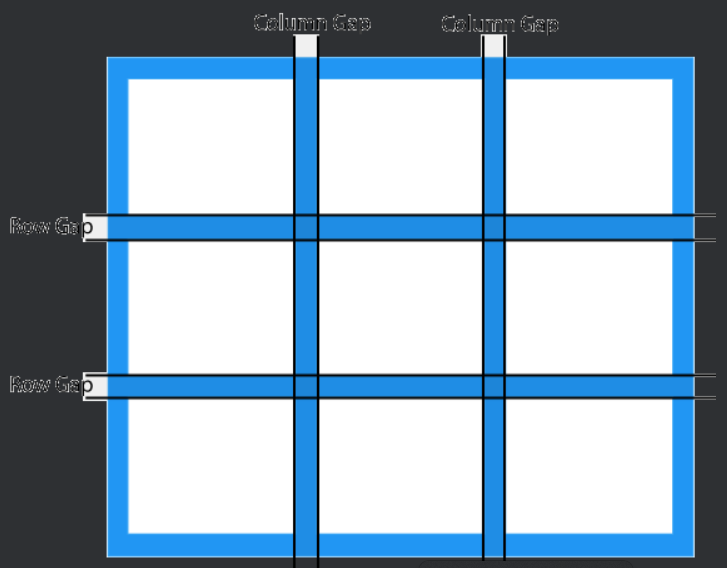
# 1、grid-column-gap
这个是网格边距,具体是哪里的边距呢?看下图
grid-column-gap表示的是列边距
# 2、grid-row-gap
这个表示的是行边距
# 3、grid-gap
这个可以控制行边距,也可以控制列边距
因为在英文中gap,意义为边距
# 7、利用网格线布局
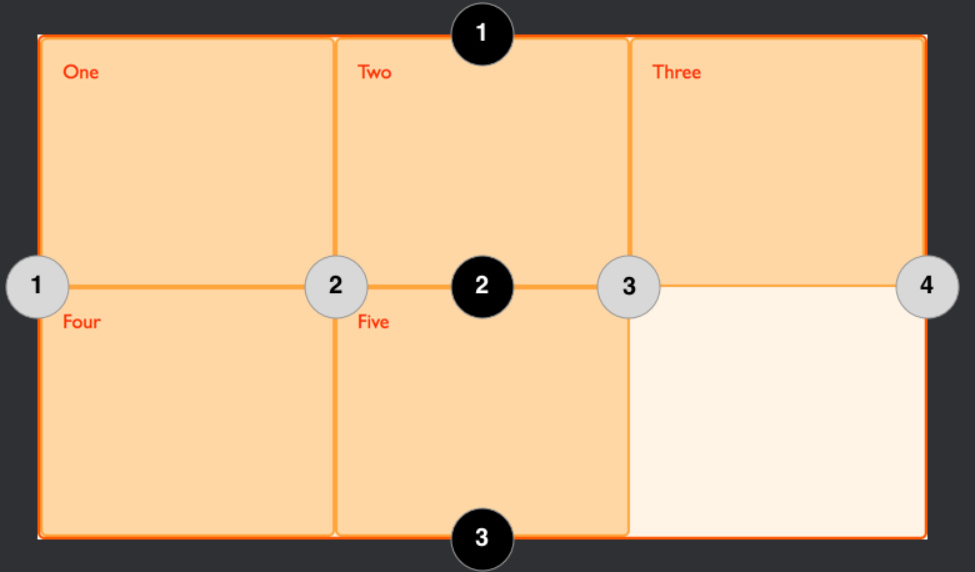
观察下面的.item1,它采用的布局列从1到3
.item1 {
grid-column-start: 1;
grid-column-end: 3;
}
2
3
4
# 5、justify-content
# 5.1、space-evenly
evenly是平等的意思,所以也就是空间平等
使用 justify-content 属性对齐容器内的网格。
"space-evenly" 用于均匀排列每个元素,每个元素之间的间隔相等:
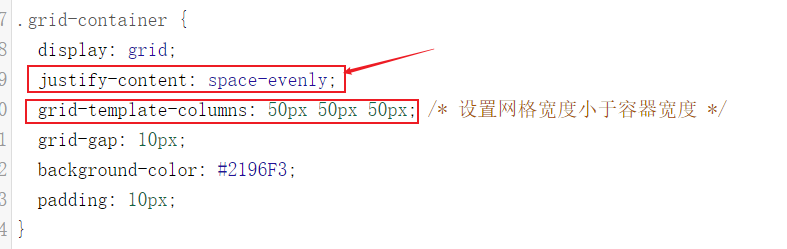
# 5.2、space-around
around是周围的意思,空间周围,你要问我它和space-evenly有什么区别,我也不知道
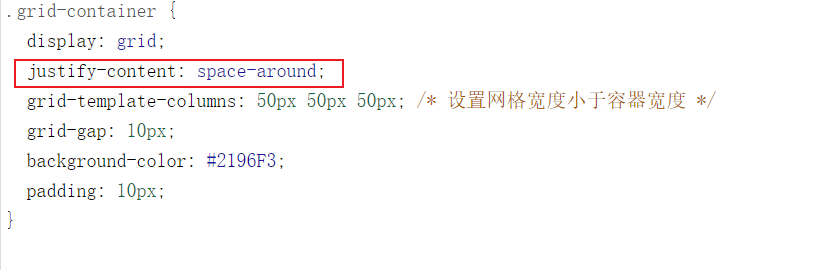
# 5.3、space-between
使用 justify-content 属性对齐容器内的网格。
"space-between" 均匀排列每个元素,首个元素放置于起点,末尾元素放置于终点
# 5.4、space-center
使用 justify-content 属性对齐容器内的网格。
"center" 在容器中居中:
# 5.5、start
使用 justify-content 属性对齐容器内的网格。
"start" 在容器中从行首开始排列:
# 5.6、end
使用 justify-content 属性对齐容器内的网格。
"end" 排列在容器的行尾:
# 6、align-content
align-content 属性用于设置垂直方向上的网格元素在容器中的对齐方式。
**注意:**网格元素的总高度必须小于容器的高度才能使 align-content 属性生效。
# 6.1、center
使用align-content 属性用于设置垂直方向上的网格元素在容器中的对齐方式。
"center" 属性值用于设置容器中所有行居中对齐:
# 6.2、space-evenly
使用align-content 属性用于设置垂直方向上的网格元素在容器中的对齐方式。
"space-evenly" 属性值用于设置容器中每一行间隔相等:
# 6.3、space-around
使用align-content 属性用于设置垂直方向上的网格元素在容器中的对齐方式。
"space-around" 属性值用于设置容器中每一行分配相同的空间:
# 6.4、space-between
# 6.5、start
使用align-content 属性用于设置垂直方向上的网格元素在容器中的对齐方式。
"start" 属性值用于设置在容器开始处开始排列:
# 6.6、end
使用align-content 属性用于设置垂直方向上的网格元素在容器中的对齐方式。
"end" 属性值用于设置在容器末尾处开始排列:
# 7、grid-column
grid-colum可以定义网格的开始和结束位置
# 7.1、grid-colum:1/5
一共有6列,grid-colum:1/5
这个是到第5列前就停下来了
.item1 {
grid-column: 1 / 5;
}
2
3
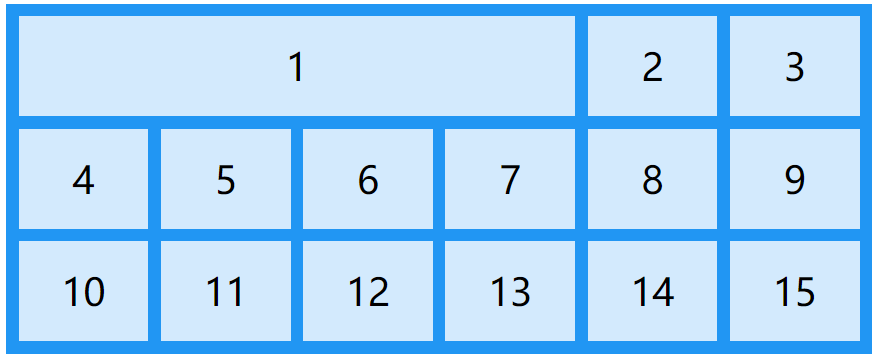
# 7.2、grid-column: 1 / span 3;
这个是满打满算的3列
.item1 { grid-column: 1 / span 3; }
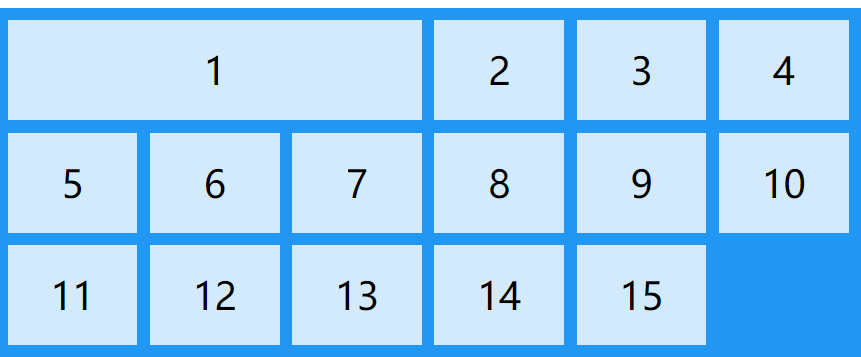
# 8、grid-row
# 8.1、grid-row: 1 / 4
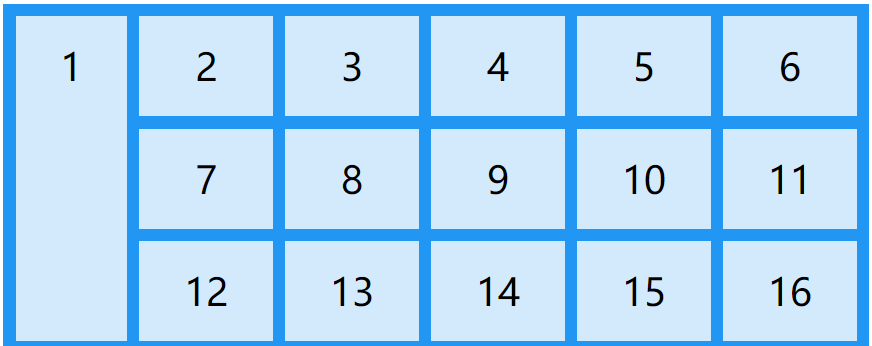
.item1 {
grid-row: 1 / 4;
}
2
3
# 8.2、grid-row: 1 / span 2
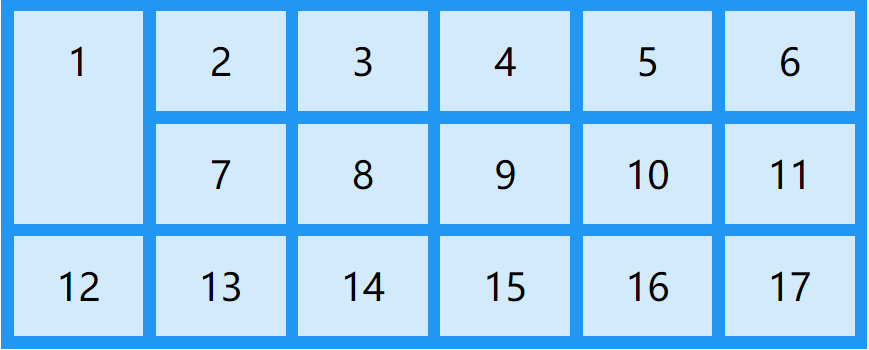
.item1 {
grid-row: 1 / span 2;
}
2
3
# 9、grid-area
# 9.1、grid-area: 1 / 2 / 5 / 6;
使用grid-area 属性指定网格元素的位置。
语法格式:
grid-row-start / grid-column-start / grid-row-end / grid-column-end.
以下实例设置 "item8" 从第 1 行开始和第 2 列开始, 第 5 行和第 6 列结束。
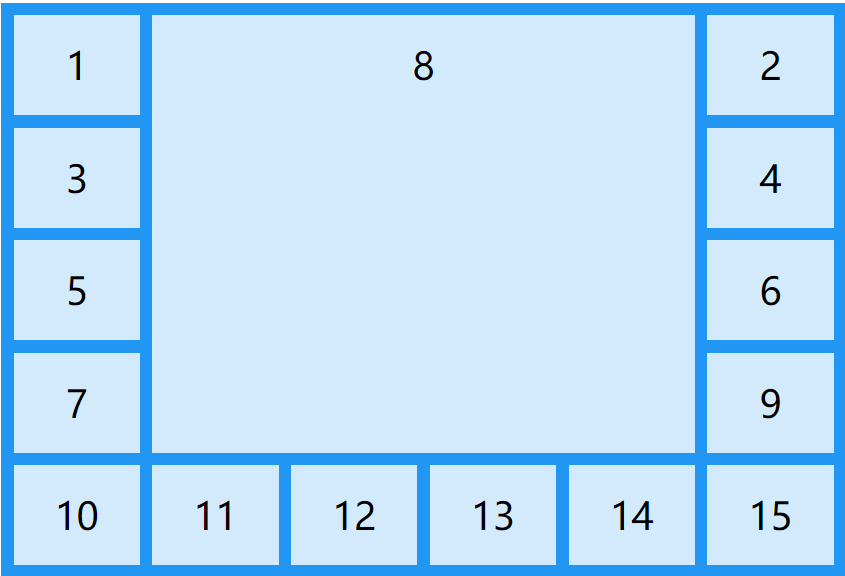
# 9.2、 grid-area: 2 / 1 / span 2 / span 3;
使用grid-area 属性指定网格元素的位置。
语法格式:
grid-row-start / grid-column-start / span rowNum / span columnNum.
以下实例设置 "item8" 从第 2 行开始和第 1 列开始, 横跨 2 行 3 列。
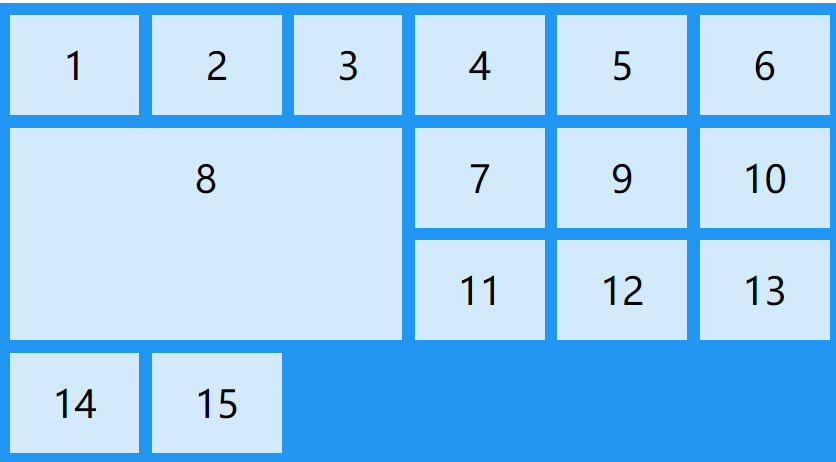
# 9.3、grid-area
.item1 {
grid-area: myArea;
}
.grid-container {
display: grid;
grid-template-areas: 'myArea myArea myArea myArea myArea';
grid-gap: 10px;
background-color: #2196F3;
padding: 10px;
}
<div class="grid-container">
<div class="item1">1</div>
<div class="item2">2</div>
<div class="item3">3</div>
<div class="item4">4</div>
<div class="item5">5</div>
<div class="item6">6</div>
</div>
2
3
4
5
6
7
8
9
10
11
12
13
14
15
16
17
18
19
你可以使用 grid-area 属性来命名网格元素。
命名的网格元素可以通过容器的 grid-template-areas 属性来引用。
以下实例 item1 命名为 "myArea", 并跨越五列:
要定义两行,请在另一组单引号内 ' ' 定义第二行的列。
以下实例设置 "item1" 跨越 2 行 2 列:
.item1 {
grid-area: myArea;
}
.grid-container {
grid-template-areas: 'myArea myArea . . .';
}
2
3
4
5
6
# 9.4、通过媒体查询,重新排布页面
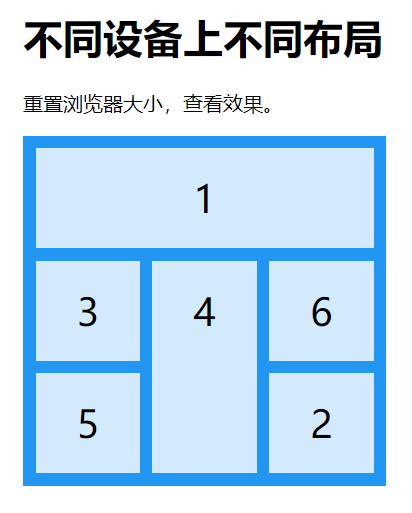
@media only screen and (max-width: 500px) {
.item1 { grid-area: 1 / span 3 / 2 / 4; }
.item2 { grid-area: 3 / 3 / 4 / 4; }
.item3 { grid-area: 2 / 1 / 3 / 2; }
.item4 { grid-area: 2 / 2 / span 2 / 3; }
.item5 { grid-area: 3 / 1 / 4 / 2; }
.item6 { grid-area: 2 / 3 / 3 / 4; }
}
2
3
4
5
6
7
8
